Surefire rettelser til at streame dine spil med problemer på Discord
- Mange brugere klager over, at deres spillet går ned, når du streamer på Discord, hvilket skaber en masse frustration.
- Deaktivering af hardwareaccelerationen er en hurtig måde at løse dette problem på én gang for alle.
- En anden måde at løse problemet med spilnedbrud er ved at slette appdataene ved at følge nedenstående trin.
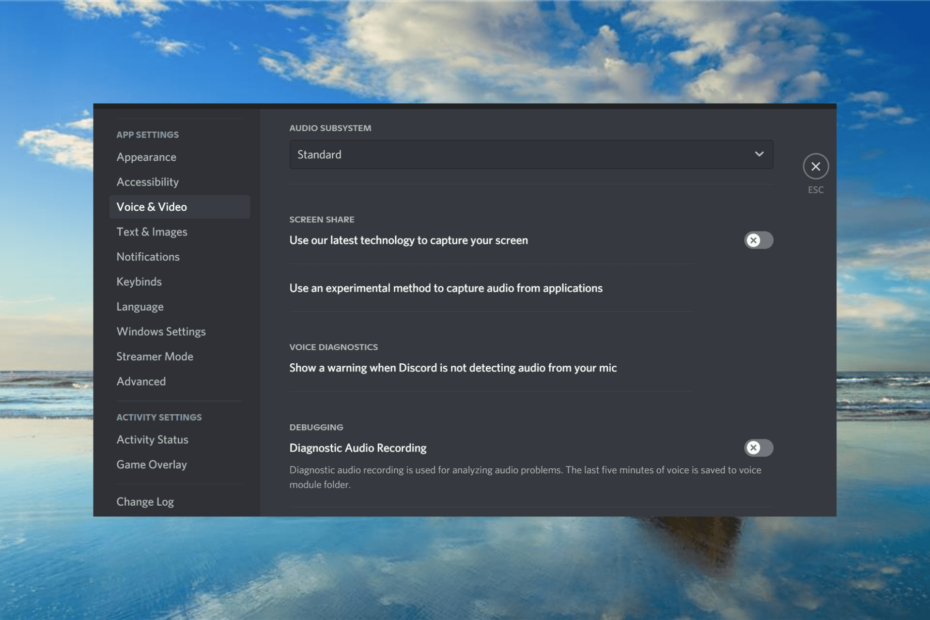
xINSTALLER VED AT KLIKKE PÅ DOWNLOAD FIL
Denne software vil reparere almindelige computerfejl, beskytte dig mod filtab, malware, hardwarefejl og optimere din pc til maksimal ydeevne. Løs pc-problemer og fjern virus nu i 3 nemme trin:
- Download Restoro PC Repair Tool der følger med patenterede teknologier (patent tilgængeligt her).
- Klik Start scanning for at finde Windows-problemer, der kan forårsage pc-problemer.
- Klik Reparer alle for at løse problemer, der påvirker din computers sikkerhed og ydeevne.
- Restoro er blevet downloadet af 0 læsere i denne måned.
Mange brugere klager i forskellige fora over, at streaming af et spil i Discord ser ud til at være umuligt, da spillet går ned lige efter, at der er klikket på startknappen.
Der er dog ingen grund til bekymring, for at løse dette spillet går ned Når du prøver at streame det på Discord, er det ret simpelt, og i denne artikel vil vi udforske de nøjagtige trin, du skal tage.
Hvorfor går mit spil ned, når jeg streamer på Discord?
Nedenfor er nogle af de fremherskende faktorer, der kan forårsage, at dit spil går ned, når du streamer på Discord:
- Forkert indstilling: Den første faktor, som brugere har bemærket er årsagen til dette problem, er dine indstillinger i appen. Nogle fandt, at problemet skyldtes hardwareaccelerationsfunktionen. Du skal deaktivere disse funktioner for at nyde en fejlfri streamingoplevelse.
- Interferens fra andre apps: Nogle gange kan apps som MSI Afterburner kan rode med din streaming på Discord. Løsningen på dette er at lukke disse apps.
- Korrupte appdata: En korrupt Discord-cache kan nogle gange forårsage dette problem. Rydning af uønskede filer manuelt eller ved at bruge dedikeret software burde gøre det trick.
Hvordan kan jeg rette mit spilnedbrud, når jeg streamer på Discord?
Før du fortsætter til rettelserne i denne vejledning, skal du prøve følgende fejlfindingstrin:
- Genstart Discord.
- Luk Rivatuner Statistics og MSI Afterburner apps, hvis de er åbne.
1. Deaktiver Brug vores nyeste teknologi
- Start Discord-appen, og klik på Gear ikon i nederste venstre hjørne.

- Vælg Stemme og video mulighed i venstre rude.
- Skift nu kontakten til Brug vores nyeste teknologi til at fange din skærm baglæns for at deaktivere den.
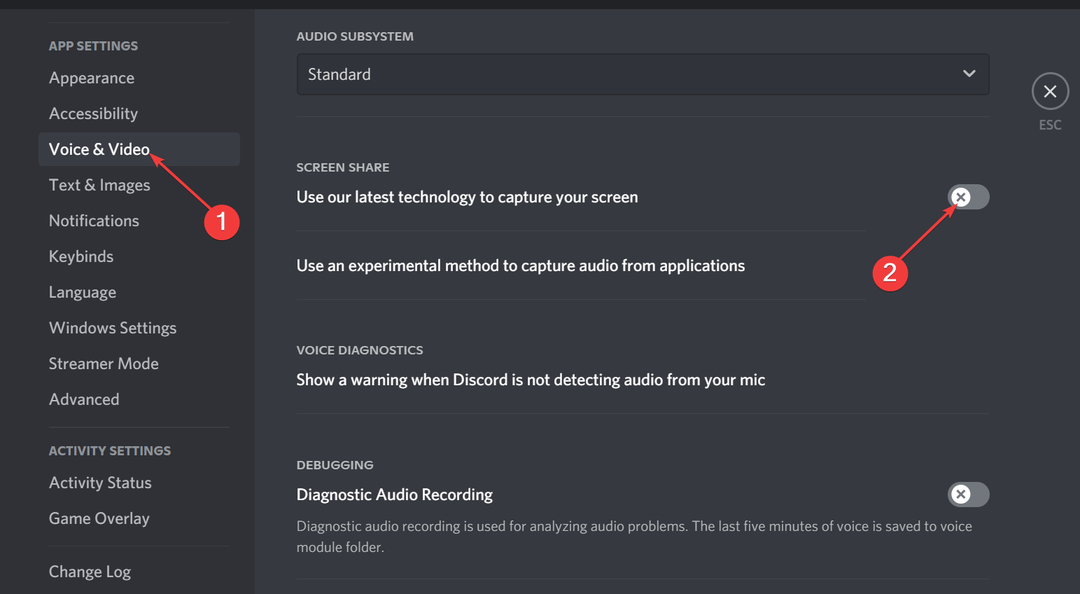
- Til sidst skal du deaktivere Brug en eksperimentel metode til at optage lyd fra applikationer mulighed.
Ifølge nogle brugere kan nogle funktioner i appen forårsage, at spillet går ned, når du streamer på Discord. Den nemme måde at omgå dette på er at deaktivere funktionerne.
2. Deaktiver hardwareacceleration
- Åben Uenighed og gå til Brugerindstillinger.

- I APP-INDSTILLINGER sektion, lokaliser Fremskreden og klik på den.
- Skift derefter kontakten til Hardwareacceleration baglæns for at slukke den.
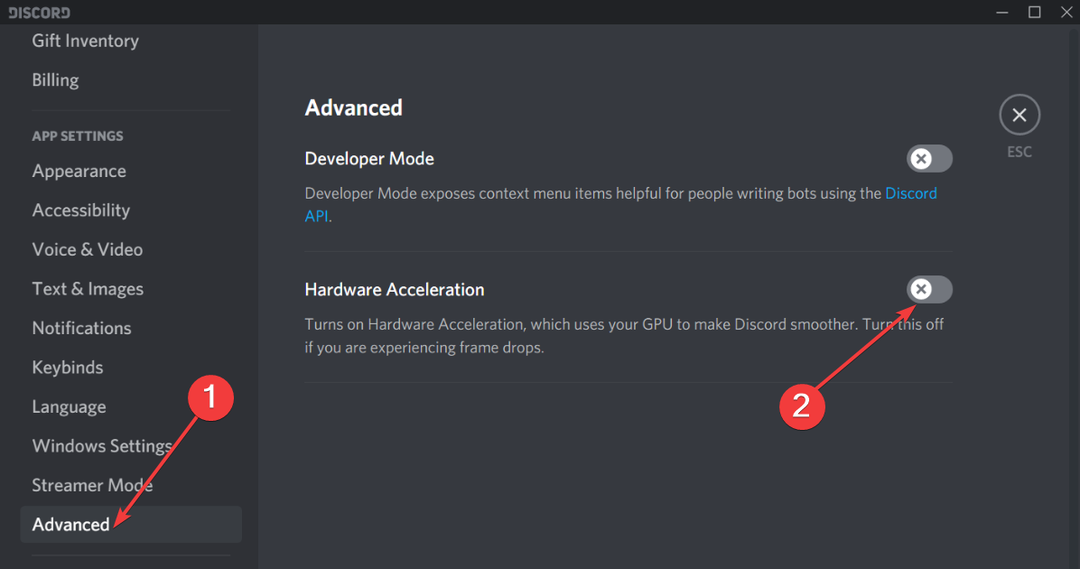
- Genstart din enhed, og prøv at streame spillet igen.
Selvom hardwareaccelerationsfunktionen hjælper med at forbedre din overordnede oplevelse, kan den få dit spil til at gå ned, mens du streamer på Discord. Deaktivering af funktionen løste dette problem for mange brugere.
- Sådan rettes Steam-fejlkode E20 på 2 minutter
- Fix: Operationen blev annulleret af brugeren (0x4C7)
- Steam-fejlkode E8: Hvad betyder det og hvordan man fikser det
- Redmond annoncerer, at RDR2 er tilgængelig på Windows 21H2 igen
3. Slet appdata
- Tryk på Windows tasten + R at åbne Løb boks.
- Indtaste %AppData%\og tryk Okay.
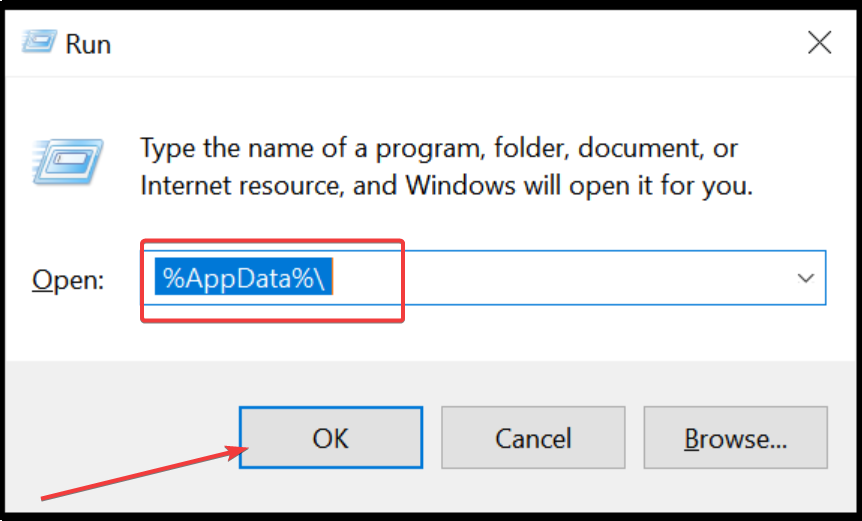
- Gå derefter til Uenighed mappe og dobbeltklik på Cache mappe for at åbne den.
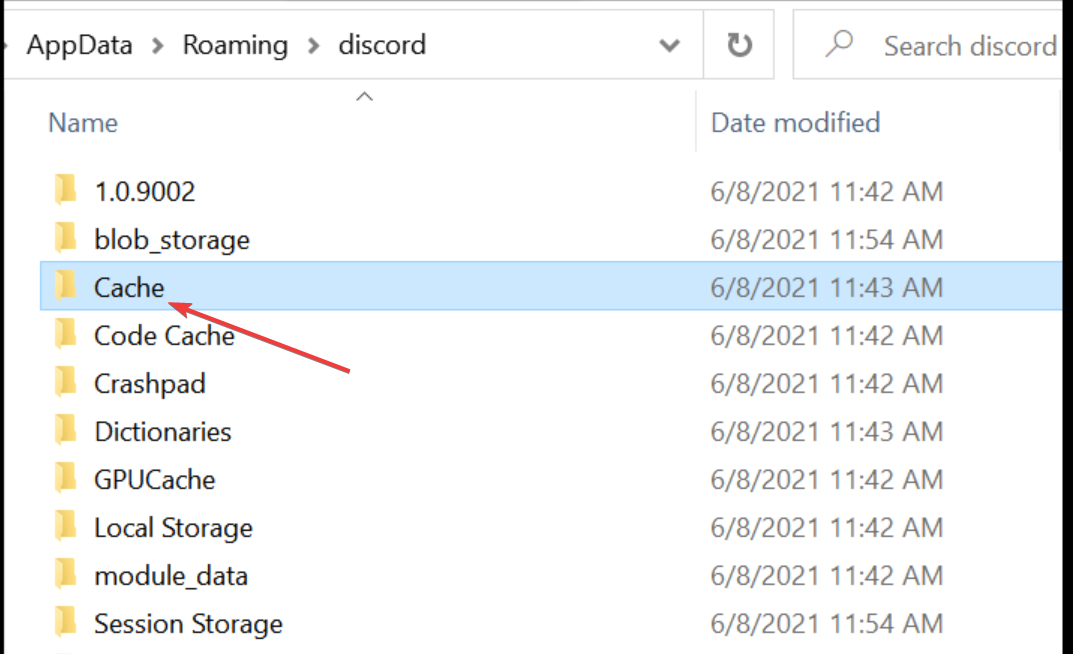
- Trykke Ctrl + EN for at vælge alle filerne og højreklik for at Slet dem.
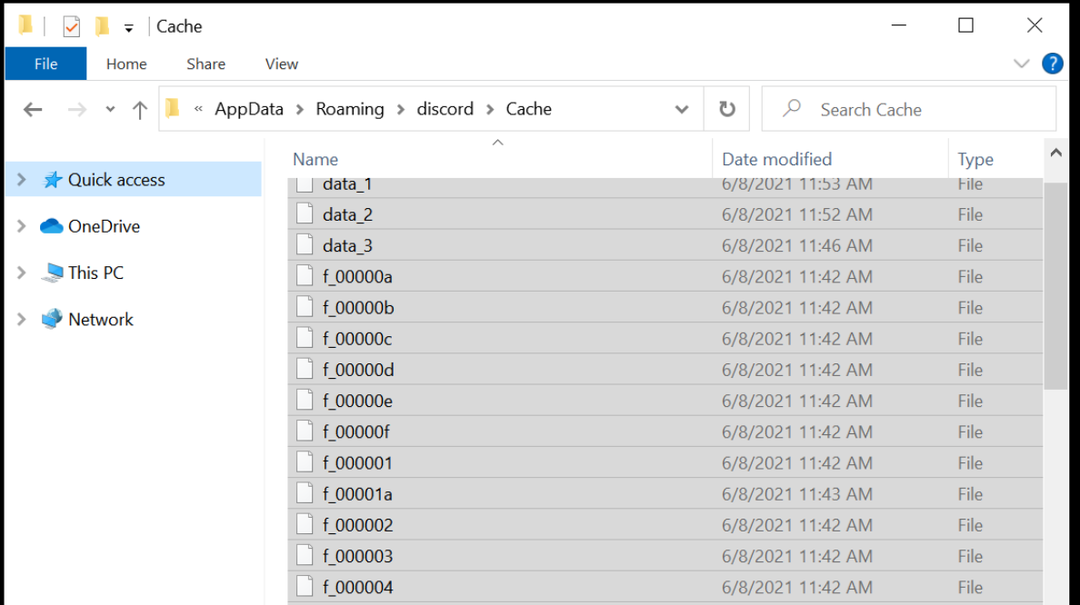
- Vend tilbage til Discord-mappen og klik på Lokal opbevaring folder.
- Vælg og slet alle filer fra denne mappe.
- Til sidst skal du genstarte din enhed og prøve at åbne spillet.
Nogle gange går spillet ned, når der streames på Discord-problemet, kan det også udløses af defekte appdata. At følge ovenstående trin burde hjælpe dig med at løse dette hurtigt.
Værsgo. Dette er de bedste løsninger til at hjælpe dig med at løse problemet med spilnedbrud, mens du streamer på Discord.
Hvis Discord registrerer højt CPU-forbrug på din pc, se vores detaljerede guide for at rette det hurtigt.
Du er velkommen til at fortælle os den løsning, der hjalp dig med at løse problemet, i kommentarerne nedenfor.
Har du stadig problemer? Løs dem med dette værktøj:
SPONSORERET
Hvis ovenstående råd ikke har løst dit problem, kan din pc opleve dybere Windows-problemer. Vi anbefaler download af dette PC-reparationsværktøj (vurderet til Great på TrustPilot.com) for nemt at løse dem. Efter installationen skal du blot klikke på Start scanning knappen og tryk derefter på Reparer alle.


